Cómo crear controles táctiles en mis Galaxy Buds Live
Con un diseño icónico y ergonómico, un ajuste que deja pasar el entorno natural y un altavoz optimizado para disfrutar de una mejor experiencia acústica. También puedes permanecer conectado sin problema alguno mientas saltas de un podcast a un audiolibro, o a un video chat con un amigo. Vamos a fijarnos en cómo convertir un comando en táctil y algunos de los casos de funcionamiento incorrecto del dispositivo al introducir la función táctil.
Antes de que intentes las siguientes recomendaciones como solución, comprueba que el software del dispositivo y las aplicaciones relacionadas están actualizadas a la última versión. A continuación, te indicamos cómo hacerlo:
Paso 1. Ve a Configuración > Actualizar software.
Paso 2. Toca en Descargar e instalar.
Paso 3. Sigue las instrucciones de la pantalla.
Utilizar el auricular con el tacto
Toca el auricular para reproducir o detener la música, o para responder o rechazar llamadas. También puedes configurar los auriculares para otras acciones táctiles.

- Un solo toque: Toca la zona táctil para reproducir o pausar la canción.
- Doble toque: Toca dos veces la zona táctil para reproducir la canción siguiente, responder o finalizar una llamada.
- Triple toque: Toca tres veces la zona táctil para reproducir la canción anterior.
- Mantener pulsado: Activa una función predefinida o rechaza una llamada.

Nota:
- Para evitar lastimarte los oídos, no presiones en exceso los auriculares con las yemas de los dedos.
- Para evitar dañar las zonas táctiles, no toques los auriculares con nada afilado.
Puedes seleccionar una función predefinida al mantener pulsado para cada uno de los auriculares, para activar las funciones de manera cómoda y rápida.
Paso 1. Ejecuta la aplicación Galaxy Wearable en el dispositivo móvil.
Paso 2. Toca Controles táctiles.
Paso 3. Toca Izquierda o Derecha en Mantener pulsado.
Paso 4. Selecciona la función que quieres utilizar como función predeterminada al mantener pulsado.
- Cancelación activa del ruido: Consulta «Cómo puedo utilizar la función de Cancelación activa del ruido en los Galaxy Buds Live» para más información.
- Comandos de voz: Inicia una conversación con un asistente de voz inteligente.
- Subir/bajar volumen: Ajusta el volumen.
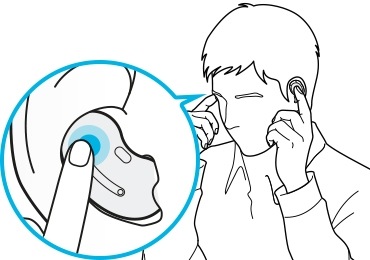
Nota:
- Si seleccionas la función de ajuste de volumen, la función de mantener pulsado preestablecida del otro lado también se configura automáticamente como la función de ajuste.
- Una vez seleccionada la función de ajuste del volumen, si intentas cambiar la función prestablecida de mantener pulsado de un lado, la función prestablecida de mantener pulsado el otro lado se configura automáticamente para iniciar la función Cancelación activa del ruido.
- Si los auriculares no se conectan a un dispositivo móvil, la ventana emergente de conexión no aparece, o el dispositivo móvil no puede encontrar los auriculares, mantén pulsado los botones táctiles de cada uno de los auriculares, mientras los llevas puestos, para entrar en el modo de sincronización Bluetooth manualmente. Una vez entrado en el modo de emparejamiento Bluetooth, escucharás un sonido. Sin embargo, no puedes utilizar este método si estás escuchando música después de haber configurado el ajuste del volumen como función predefinida de mantener pulsada.
Puedes evitar acciones no intencionadas bloqueando la función táctil de los auriculares.
Paso 1. Ejecuta la aplicación Galaxy Wearable en el dispositivo móvil.
Paso 2. Toca Controles táctiles.
Paso 3. Toca el botón Bloquear toques para activarlo.
Consejos útiles en caso de funcionamiento incorrecto de la función táctil del dispositivo
- Comprueba y utiliza la zona táctil de los auriculares con precisión.
- En caso de funcionamiento incorrecto, reinicia los auriculares. Para reiniciar los auriculares, colócalos en la ranura del estuche de carga y sácalos al cabo de unos siete segundos aproximadamente.
- Asegúrate de que el dispositivo móvil dispone de la aplicación Galaxy Wearable, y el software del dispositivo y de los Galaxy Buds Live está actualizado a la última versión. Para que puedas disfrutar de la mejor experiencia, te recomendamos que actualices todos los softwares, incluida la aplicación Galaxy Wearable, a la última versión.
Nota: Si el estuche de carga no tiene demasiada batería, primero conecta el estuche al cargador.
Si experimentas un comportamiento inusual en los móviles, tablets o wearables de Samsung, puedes enviarnos una pregunta a través de la aplicación Samsung Members.
Esto nos permite saber mejor qué está pasando. Los datos son anónimos y solo se conservan durante la investigación.
Nota: Las capturas de pantalla y el menú del dispositivo pueden variar en función del modelo de dispositivo y de la versión de software.
Gracias. Nos alegramos de haberte ayudado. Tus respuestas nos permiten dar un mejor soporte.
Por favor, responde a todas las preguntas